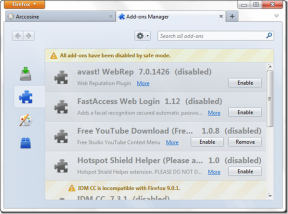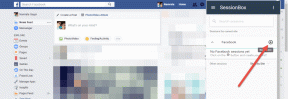Obtenga una interfaz con pestañas coloridas para el Explorador de Windows con el Explorador de pestañas
Miscelánea / / February 11, 2022
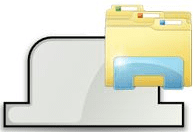
Todos nosotros estamos familiarizados con el
interfaz de navegación con pestañas
que vienen con todos los navegadores modernos. No solo eso, las personas también han experimentado la promesa de una mayor productividad al usar dichas interfaces. La navegación y la accesibilidad se vuelven mucho más fáciles. No tenemos que desplazarnos a la barra de tareas cada vez que queremos cambiar de ventana.
¿Cuántos de ustedes realmente han deseado tener la misma interfaz en su Explorador de Windows? Si la respuesta es sí, aquí hay una solución para usted. Explorador de pestañas es una herramienta de este tipo que activa la interfaz del explorador con pestañas. Destaca entre otros por las pequeñas cosas que se han cuidado en este software. Veamos qué ofrece.
Usando el Explorador de pestañas
La instalación es muy sencilla. En el último paso, puede optar por iniciar la herramienta de inmediato.
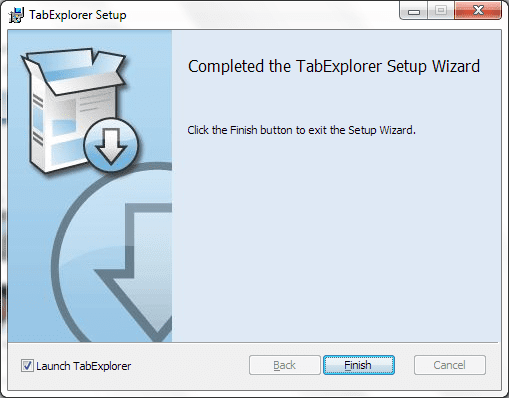
Inmediatamente, se le presentará el asistente del Explorador de pestañas para que establezca sus preferencias.
Habilitar Explorador de pestañas es algo que definitivamente queremos verificar y activar. El resto depende de nuestra propia zona de confort.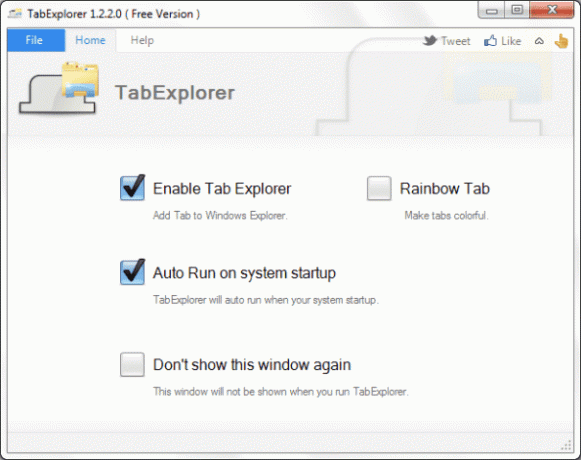
En el momento en que tengamos activada la función de pestañas, todas nuestras ventanas (que están actualmente) abiertas se consolidarán en una sola ventana con pestañas con nombre para una fácil identificación.

Puede eliminar una pestaña de cualquier grupo o agregar nuevas por el arrastrar y soltar como actividad que funciona en los navegadores web. Si desea agregar una pestaña totalmente nueva, debe presionar la última pestaña en la interfaz.
Cambiar entre las pestañas es muy fácil ya que cada una tiene su propio identificador. Si hay muchas pestañas abiertas y no puede ubicar algo del desorden, puede usar la opción desplegable (botón más a la izquierda).
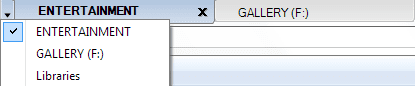
Hay algunas opciones de clic derecho que hacen que la herramienta valga la pena. Puede clonar fácilmente una pestaña, cambiar el nombre de una existente o pin para evitar el cierre accidental.
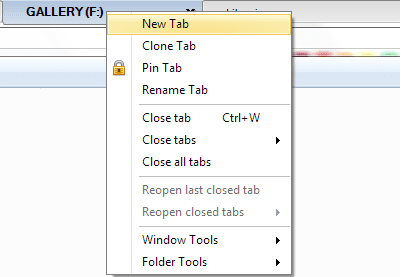
Además, Herramientas de ventana y Herramientas de carpeta proporcionan algunas opciones maravillosas como mantener la pestaña siempre en la parte superior, alterar la transparencia, abrir símbolo del sistema en la ubicación actual, copiando la ruta actual y más.
Nota: Al hacer clic en el icono de la cruz de la ventana, se cerrará la pestaña actual. Para cerrarlos todos a la vez, deberá hacer clic con el botón derecho como se mencionó anteriormente.
La mejor parte de la herramienta es su capacidad para colorea las pestañas de manera diferente. Eso realmente ayuda a localizar las pestañas de forma rápida y sencilla. Sabemos que las mentes humanas funcionan mejor con colores que con texto.

Para todas las demás opciones, como activar/desactivar y abrir el asistente de configuración, deberá navegar hasta el icono de la bandeja del sistema.

Para todos los usuarios de tabletas, también viene con un modo táctil. Abra el asistente de configuración y actívelo.
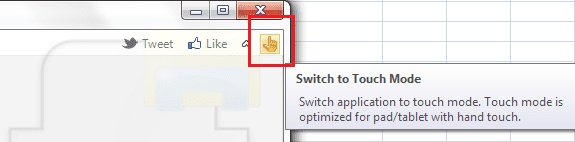
Conclusión
Probé muchas herramientas para obtener una interfaz con pestañas. Sin embargo, algunos tenían restricciones con la cantidad de pestañas, algunos eran complejos de usar y otros no me atraían. Tab Explorer ha sido bueno para mí hasta ahora. 🙂
Última actualización el 03 febrero, 2022
El artículo anterior puede contener enlaces de afiliados que ayudan a respaldar a Guiding Tech. Sin embargo, no afecta nuestra integridad editorial. El contenido sigue siendo imparcial y auténtico.